Как да разпространявате WiFi от лаптоп с Windows 8: инструкции, настройки и препоръки
Интернет плътно преплетени в ежедневието ни, а ние често не се представи себе си, без всякакви приспособления, които позволяват обмен на съобщения и да получите достъп до всяка информация, в секунди. Въпреки това, понякога се намират в положение, че свържете кабела, което позволява на светлината животворна, само за лаптоп, и все още е необходима връзка, например, таблет или смартфон. Така че, независимо дали на лаптопа може да подарите WiFi? Windows 8 и Windows 7 по-рано разрешение.
съдържание
Този кратък преглед ще покаже подробно как можете да създадете своя собствена WiFi мрежа и как да разпространявате WiFi от лаптоп с Windows 8, ако имате само рутер под ръка. В повечето случаи това не е трудно. Основното изискване за лаптопа ще бъде наличието на кабелна връзка с интернет и вграден Wi-Fi модул, както и всички необходими драйвери. Този метод работи с Windows 8 и по-стари операционни системи. Така че, нека да започнем.
Първи стъпки
На първо място бих искал да отбележа, че за този метод не е необходима допълнителна програма, но е възможно да се разпространява WiFi от лаптоп на Windows 8, използвайки стандартните средства на системата. Първо трябва да изключите интернет от вашия лаптоп, просто издърпайте кабела. Ще го свържем по-късно, когато направим някои от необходимите настройки.
След това трябва да започнете, като отворите командния ред. Можете да направите това, като напишете командата cmd в полето за търсене на менюто "Старт". След като се появят резултатите от търсенето, в горната част намираме командата cmd.exe, щракнете с десния бутон на мишката и стартираме конзолата като администратор.
Третата стъпка ще бъде в експлоатация първата ни екип, който може да бъде копиран. Заслужава да се отбележи, че за да вмъкнете копирания команда в командния ред чрез обичайната комбинация от Ctrl + V няма да работи, обаче, можете да използвате контекстното меню, което се появява, след като кликнете с десния бутон на мишката, в което изберете "Поставяне". Самият отбор е както следва:
- netsh wlan зададен hostednetwork режим = позволи

След като въведете командата, конзолата трябва да ни уведоми, че е стартиран режим, който ви позволява да създавате и редактирате мрежи в тялото на безжичната мрежова услуга. На това можете да кажете, че почти една трета от пътя вече е преминал, това е наистина просто! Така че успяхте да се придвижите малко по-добре как да разпространявате WiFi през лаптоп. Windows 8 себе си ни помага с това, и тази функция е присъща на него първоначално, просто скрити от потребителите.
Създаване на мрежа и определяне на нейните параметри
Следващият екип е създаден да създаде самата безжична мрежа. Трябва да зададем име за него и да го защитим с парола, така че нашите съседи да не използват нашия интернет. За да направите това, въведете:
- netsh wlan настроен hostednotwork mode = позволи ssid = XXXXXXXXX ключ = YYYYYYYYYY.
- ключ Употреба = устойчиво.

В този случай символите XXXXXXXX посочват името на бъдещата ви безжична мрежа, а YYYYYYYY е паролата, която можете да въведете, за да се свържете с нея. Не забравяйте, че паролата трябва да съдържа поне осем знака. Опитайте се да излезете със сложна парола, за да бъде трудно да я намерите. По този начин се предпазвате от неразрешено използване на достъпа до Интернет, който сте платили. Освен това, когато въвеждате име и парола на мрежата, използвайте само латински букви и цифри, въвеждането на други знаци е нежелателно и понякога не е разрешено.
Стартиране на създадената безжична мрежа
С помощта на друга команда стартираме безжичната мрежа, създадена по-рано. За да направите това, въведете следното в командния ред:
- netsh wlan стартира hostednetwork.

След това конзолата трябва да получи съобщение, че създадената по-рано мрежа е успешно стартирана. Това обаче не е краят, защото може да комбинира устройства, но досега няма достъп до интернет. За да се появи, е необходимо правилно да ни конфигурирате виртуален рутер. Въпреки това, основният въпрос за това как да разпространяваме WiFi от лаптоп на Windows 8, ние вече решихме, защото на този етап вече можете да намерите нова мрежа и да се свържете с нея.
Настройване на достъп до интернет
За допълнителна конфигурация посетете центъра за управление на мрежата, който е част от операционната система Windows. Можете да го намерите в контролния панел или да го извикате чрез иконата за мрежова връзка в тавата. В самия център трябва да намерите връзката "Промяна на настройките на адаптера".

След като в следващото меню потърсите нашия кабелен адаптер за свързване към интернет, чрез който ще получим сигнал. Обикновено не е трудно да го намерите, защото на лаптопите в повечето случаи има само два адаптора: един за кабелна връзка, а другият за безжични мрежи.

Щракнете върху иконата, щракнете с десния бутон, отидете на свойства. На следващо място, намерите в раздела "Достъп", а в него с помощта на отметки позволяват използването на интернет връзка с други потребители на компютъра, както и от падащия списък в този раздел (тя е има само един), ние откриваме нашата създадена по-рано връзка и го изберете. На този въпрос за това как да се разпределят WiFi лаптоп с Windows 8 е почти изтощена.

След това просто трябва да върнете кабела към съединителя и да се свържете от всяка притурка към новосъздадената мрежа. Не е необходимо да правите други настройки, ако планирате само да използвате мрежата, за да сърфирате в браузъра или съобщенията. Ако е необходимо, например, да изтеглите файл чрез торент на мобилно устройство, това ще отнеме още няколко действия.
Как да отворите пълен достъп
Ако трябва да стартирате допълнителни протоколи за изтегляне на файлове чрез торент или за електронна поща, тогава в раздела "Достъп", който открихме по-рано, трябва да намерите бутона "Настройки". Извежда се списък с услуги, между които можете да изберете необходимите услуги. Ако не знаете кои от вас може да са ви необходими, най-доброто решение е да изпълните всичко. Сега можете да кажете, че напълно сте се научили как да разпространявате WiFi от лаптоп. Windows 8 в същото време стана малко по-лесно за вас, защото можете да анализирате паралелно и как да работите с командния ред.
Недостатъците на този метод
Въпреки това, както всичко останало в този свят, този метод за създаване на безжична мрежа не е без своите минуси. След като рестартирате лаптопа, създадената мрежа ще изчезне и ще трябва да бъде създадена отново. Тъй като настройките за адаптерите са запазени, само командите в конзолата ще са достатъчни за това, но това все още не е напълно удобно. За да се улесни задачата, можете да използвате програмите, които автоматизират този процес и спомагат за разпространението на WiFi от лаптопа Windows 8, F1Comp и други сайтове са пълни с инструкции по тази тема. Или, ако има финансова възможност, закупувайте евтин безжичен рутер, за да изключите лаптопа си от кабела и без никакви проблеми да се движите с него около апартамента.
 Подробности за това как да намерите SSID WiFi
Подробности за това как да намерите SSID WiFi Как да активирате WiFi на лаптоп Lenovo и да конфигурирате разпространението?
Как да активирате WiFi на лаптоп Lenovo и да конфигурирате разпространението? Как да разпространяваме интернет от WIFI от лаптоп?
Как да разпространяваме интернет от WIFI от лаптоп? WiFi точка за достъп на лаптоп: инструкции за създаване
WiFi точка за достъп на лаптоп: инструкции за създаване Разпределение на WiFi от лаптоп - всичко е лесно и просто!
Разпределение на WiFi от лаптоп - всичко е лесно и просто! Как да създадете WiFi точка за достъп
Как да създадете WiFi точка за достъп Как да разпространявате WiFi от лаптоп в различни случаи?
Как да разпространявате WiFi от лаптоп в различни случаи? Лаптопът като WiFi точка за достъп: разумно решение
Лаптопът като WiFi точка за достъп: разумно решение Разпространение на интернет от лаптопа чрез WiFi: всичко е лесно!
Разпространение на интернет от лаптопа чрез WiFi: всичко е лесно! Как да разпространявате WiFi от компютър: ръководство стъпка по стъпка
Как да разпространявате WiFi от компютър: ръководство стъпка по стъпка Забравили сте вашата WiFi парола? Научете как да промените паролата на WiFi маршрутизатор
Забравили сте вашата WiFi парола? Научете как да промените паролата на WiFi маршрутизатор Как да разпространявате WiFi от лаптоп на Android? Много е лесно да направите това
Как да разпространявате WiFi от лаптоп на Android? Много е лесно да направите това Windows не можа да се свърже с WiFi. Свързване с WiFi в Windows 7: Компютърна поддръжка
Windows не можа да се свърже с WiFi. Свързване с WiFi в Windows 7: Компютърна поддръжка Какви програми съществуват за разпространение на WiFi от лаптоп? Анализ на техните плюсове и минуси
Какви програми съществуват за разпространение на WiFi от лаптоп? Анализ на техните плюсове и минуси Ние разпространяваме WiFi от лаптоп Windows 10: настройки, инструкции
Ние разпространяваме WiFi от лаптоп Windows 10: настройки, инструкции Как да свържете таблета към WiFi: стъпка по стъпка инструкции
Как да свържете таблета към WiFi: стъпка по стъпка инструкции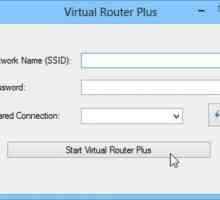 Виртуални рутери за Windows
Виртуални рутери за Windows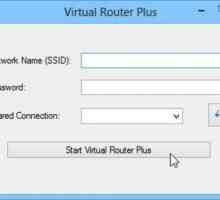 Лаптоп софтуер за разпространение на WiFi: преглед на най-добрите продукти
Лаптоп софтуер за разпространение на WiFi: преглед на най-добрите продукти Защо лаптопът загуби WiFi? причини
Защо лаптопът загуби WiFi? причини Не знам как да включа Wi-Fi на лаптоп? Отговорете тук
Не знам как да включа Wi-Fi на лаптоп? Отговорете тук Как да настроите на лаптоп wifi. Съвети за начинаещи
Как да настроите на лаптоп wifi. Съвети за начинаещи